很多小伙伴在日常生活中都离不开QQ这款软件,在QQ中我们可以和好友进行文字、语音或是视频通话,还可以传送文档、图片或是表情包等,功能十分的丰富。在使用QQ的过程中,有的小伙伴不喜欢别人随意进入自己的空间,这时我们可以选择进入QQ的权限设置页面,然后在该页面中找到空间权限选项,点击打开该选项,接着在下拉列表中选择“对部分人开放”或是“仅对自己开放”即可。有的小伙伴可能不清楚具体的操作方法,接下来小编就来和大家分享一下QQ更改qq空间访问权限的方法。

1、第一步,我们在电脑中打开QQ软件,然后完成账号密码登录,进入QQ首页

2、第二步,在QQ页面左下角我们找到“三”图标,也就是主菜单选项,点击打开该选项

3、第三步,打开“三”图标之后,我们在菜单列表中点击打开设置选项

4、第四步,进入QQ的设置页面之后,我们在页面上方点击打开“权限设置”选项

5、第五步,在权限设置页面中,我们找到并打开空间权限选项,最后在下拉列表中选择一个自己需要的权限即可

以上就是小编整理总结出的关于QQ更改QQ空间访问权限的方法,我们在QQ页面左下角打开“三”图标,再点击设置选项,接着在QQ的设置页面中打开权限设置选项,再在权限设置页面中打开空间权限选项,最后在下拉列表中选择一个自己需要的权限即可,感兴趣的小伙伴快去试试吧。
 三国群英传2秘籍大全 教你如何正确输入
三国群英传2秘籍大全 教你如何正确输入
本次为大家带来的是三国群英传2的秘籍作弊码大全,相信很多玩......
 艾尔登法环结婚结局怎么触发 结婚结局触
艾尔登法环结婚结局怎么触发 结婚结局触
艾尔登法环结婚结局怎么触发?大家都知道游戏中是有多个结局......
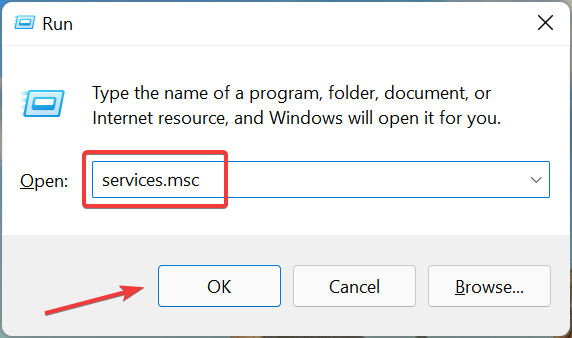 如何修复Windows11的激活错误0xc004c060
如何修复Windows11的激活错误0xc004c060
如何修复Windows11的激活错误0xc004c060 激活您的 Windows 副本至关重......
 《鬼谷八荒》琼芳仙祠怎么过?仙祠相关
《鬼谷八荒》琼芳仙祠怎么过?仙祠相关
鬼谷八荒羽化登仙版本中新增了多个仙祠,大家可以在仙祠中获......
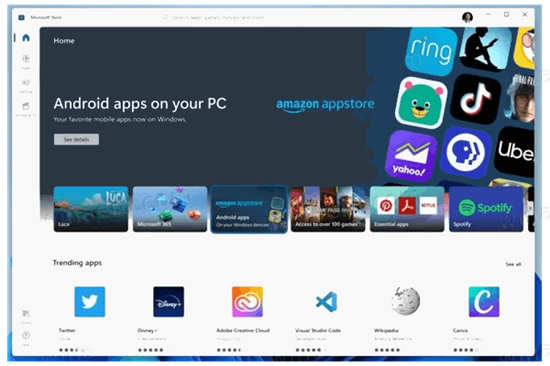 Windows11:微软即将与微软商店整合Steam
Windows11:微软即将与微软商店整合Steam
几天前微软推出了一个新的应用商店对于windows11,微软显著改变......

edge浏览器是一款热门的网页浏览软件,它是win10系统中自带的浏览器,给微软用户带来了更好的功能体验,因此大部分用户都会选择使用这款浏览器软件,当用户在使用edge浏览器软件时,一般...

想要将影子系统(powershadow)掉,该如何操作呢?下面小编就和大家一起分享关于影子系统(powershadow)的卸载方法,有需要的朋友可以来看看这篇文章哦,相信通过学习本篇教程,会帮助到大家。...
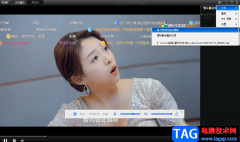
快播是一款视频播放器软件,该播放器和PotPlayer播放器有一些相同的操作,都是有可以对导入的视频进行播放记录的删除,我们可以在快播中观看到自己想要观看的视频文件,并且快播观看视频...
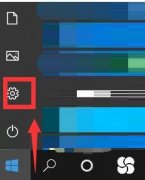
有很多朋友想要安装Photoshop2020版,但是又不知道它对电脑的配置要求,那么今天小编就和大家一起讲述关于Photoshop2020对电脑的配置要求介绍,有需要的朋友可以来看看这篇文章哦,相信通过学...

掌上识别王是一款用于文字识别、图片转文字等工具软件,它的文字识别准确率一直处于较高的水准,并且为用户提供了强大的功能选项,用户除了用来识别文字,还可以转换pdf格式、压缩图片...
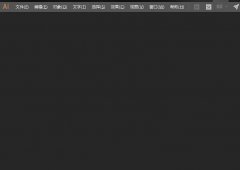
最近很多网友表示自己不清楚ai涂抹工具在哪里的操作,而本篇文章就来给大家讲解ai涂抹字体的设计过程流程,大家都来一起学习吧。...

简单来说illustrator是一款很实用性很强的设计软件,在很多方面都被应用到,成功了大部分设计行业和排版行业用户的必备软件之一,illustrator软件中的功能是很强大的,能够设计出令人满意的...
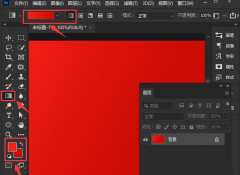
近日有不少用户咨询小编ps矩形对话框怎么做?下面小编为大家带来了ps添加圆角矩形投影步骤介绍,需要的用户可以来了解了解哦。...

龙虾智能剪辑是一款全面强大的视频剪辑工具,这款软件可以简化视频剪辑流程,让用户用更加简单的方式来处理视频,再加上它有着丰富的视频处理工具,让用户可以用来合并、剪切、去重或...

研报客怎么使用?下面是小编介绍研报客使用技巧分享,有需要的小伙伴一起来下文看看吧,希望可以帮助到大家!...

aida64是大家最常用的电脑硬件检测和软件测试的工具之一,它随着不断的发展,为用户带来了强大的电脑诊断、故障排除、性能测试和基准评估等功能,让用户可以深入测量电脑系统和网络布局...
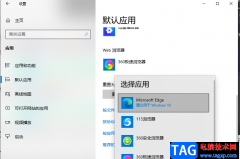
Edge浏览器因为它简洁大气的页面以及丰富的功能而深受广大用户的喜爱,在使用Edge浏览器的过程中,我们可以享受到快速的打开网页速度,有的小伙伴想要将Edge浏览器作为自己电脑中的默认浏...

剪映电脑版视频画面怎么修改比例呢,话说不少用户都在咨询这个问题呢?下面就来小编这里看下剪映调整画面比例的图文操作步骤吧,需要的朋友可以参考下哦。...

很多小伙伴在使用各种软件时都十分的注重自己的个人隐私,在使用芒果TV时有的小伙伴可能会需要删除芒果TV中的观看记录,但又不知道该在哪里找到相关选项。其实很简单,在芒果TV中,我们...
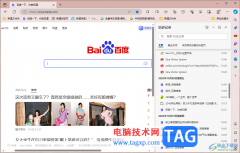
edge浏览器成为我们平常使用十分频繁的浏览器软件,在操作电脑的时候,浏览器是必不可少的一款软件,大家可以通过该软件进行搜索需要的内容,那么当你搜索网页进行访问之后,就会自动...